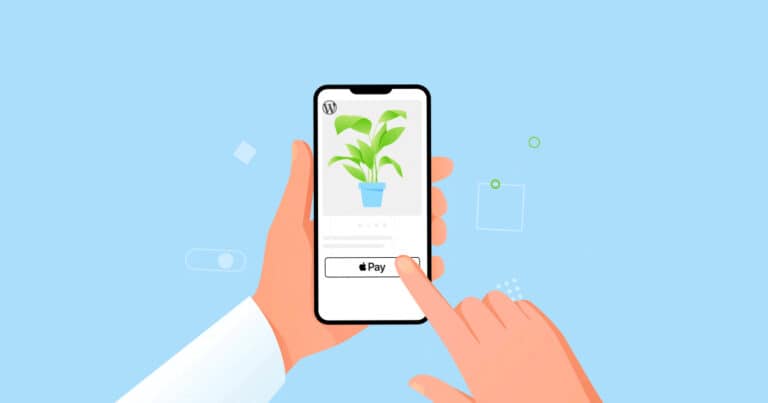Se stai usando WooCommerce, hai diverse soluzioni di gateway di pagamento da utilizzare sul tuo ecommerce. Il plugin supporta PayPal e Stripe ma se vuoi integrare più soluzioni dovrai armeggiare un pò.
Al giorno d’oggi, i pagamenti Near-Field Communication (NFC) stanno diventando sempre più popolari. Anche Apple Pay, un gateway di pagamento che sfrutta questa tecnologia, è in aumento. L’aggiunta del supporto al tuo sito eCommerce può farti guadagnare ulteriori conversioni.
In questo articolo parleremo di Apple Pay e di come funziona con WordPress. Quindi introdurremo alcuni plugin che puoi utilizzare per integrare WordPress con Apple Pay. Infine, ti insegneremo come utilizzare Apple Pay insieme a WooCommerce.
Iniziamo subito!
Apple Pay per WordPress
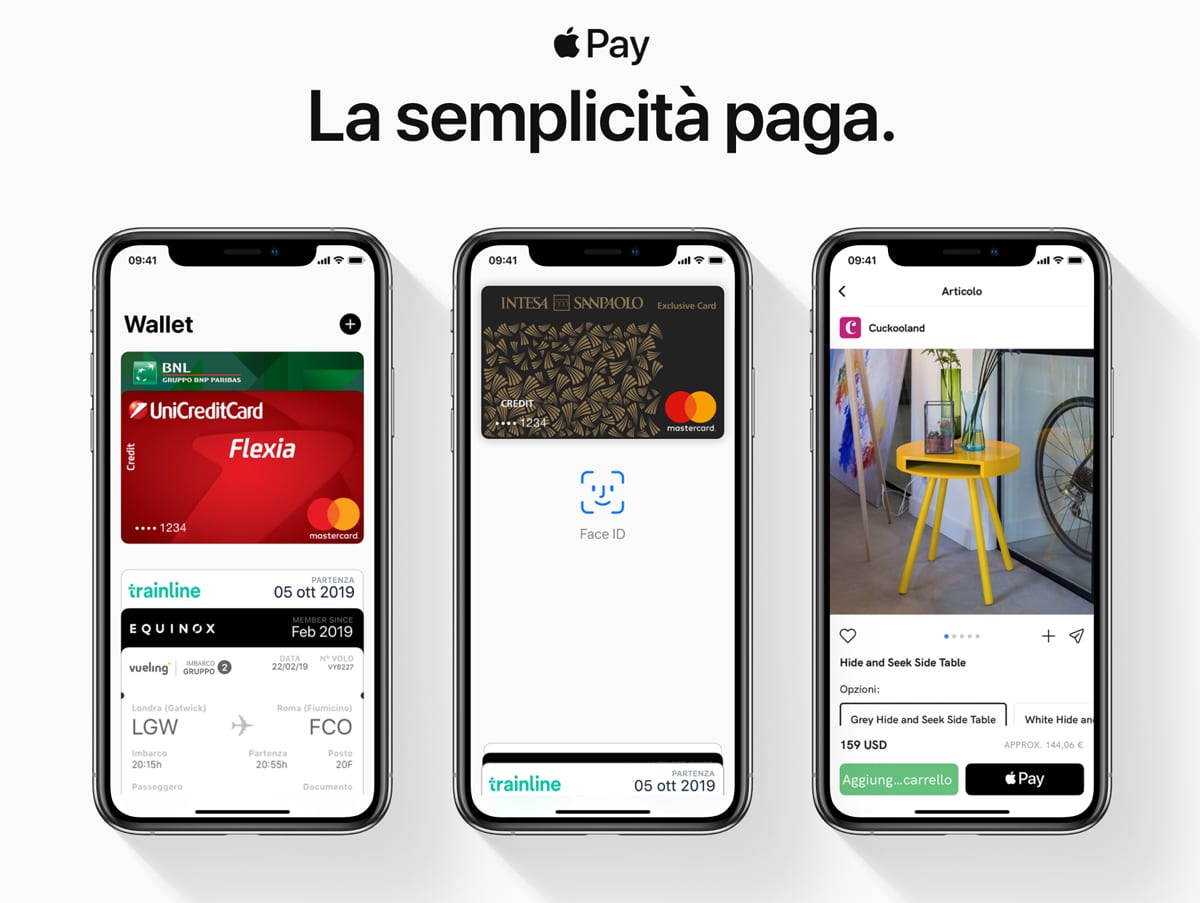
Come forse già saprai, WordPress di base non supporta l’elaborazione dei pagamenti. Per questo, dovrai utilizzare un servizio di terze parti. È qui che entra in gioco Apple Pay .
Prima di arrivare ai dettagli tecnici, parliamo del motivo per cui dovresti prendere in considerazione l’utilizzo di Apple Pay. Questo servizio consente ai tuoi utenti di pagare con carte di credito e di debito memorizzate sui loro telefoni, in modo da non dover reinserire le informazioni ogni volta che acquistano qualcosa.
Apple Pay non è certo l’unica piattaforma che lo fa. Ciò che lo distingue è la sua integrazione NFC e il fatto che sia integrato nell’ecosistema iOS. Gli utenti Apple potrebbero essere più propensi a effettuare un acquisto sul tuo sito se vedono un’opzione che riconoscono e di cui si fidano.
In qualità di titolare di un’attività commerciale, la prima domanda che devi porti è: “Quanto mi costerà utilizzare questo gateway di pagamento?” Apple Pay addebita una commissione base del 3% per i pagamenti con carta di credito ed elabora le spese di addebito gratuitamente.
Quel 3% è leggermente superiore alla tariffa base di concorrenti come PayPal e Stripe. Tuttavia, Apple Pay non addebita alcun costo aggiuntivo, quindi di solito funziona a tuo favore.
Vale anche la pena notare che nulla ti impedisce di aggiungere più gateway di pagamento a WordPress. Ad ogni modo, in questa guida ci concentreremo sull’integrazione specifica di Apple Pay.
Come configurare Apple Pay per WordPress
Con WordPress, il modo più semplice per aggiungere nuove funzionalità al tuo sito web è solitamente tramite i plugin e l’integrazione di Apple Pay non fa eccezione.
Quando si tratta di plugin, la tua migliore opzione è WooCommerce, che è il portabandiera dell’eCommerce su WordPress. WooCommerce ti consente di aggiungere il supporto di Apple Pay al tuo sito web e il processo non è complicato.
Sfortunatamente, non ci sono plugin dedicati che supportano Apple Pay al di fuori dell’ecosistema WooCommerce. Ciò significa che dovrai sicuramente utilizzare WooCommerce, a meno che tu non sia all’altezza di sviluppare un nuovo plugin autonomamente.
Plugin WordPress di Apple Pay
Se cerchi i plugin per WordPress di Apple Pay, troverai diverse opzioni. Tuttavia, a un esame più attento, vedrai che sono tutte estensioni WooCommerce progettate per Stripe. Questo perché Stripe ti consente di aggiungere facilmente il supporto di Apple Pay al tuo sito web tramite la sua piattaforma.
Ad esempio, l’ estensione WooCommerce Stripe Payment Gateway include il supporto per Apple Pay, Alipay e pagamenti regolari con carta di credito:
woocommerce-gateway-stripe.8.5.2.zip
Current Version: 8.5.2
Last Updated: 22/07/2024
WooCommerce Stripe Payment GatewayAnche Braintree per WooCommerce è una delle uniche opzioni non correlate a Stripe. Questa estensione supporta carte di credito, PayPal, Google Pay e Apple Pay:
Author(s): Payment Plugins, support@paymentplugins.com
woo-payment-gateway.3.2.56.zip
Current Version: 3.2.56
Last Updated: 29/05/2024
Payment Plugins Braintree For WooCommerceÈ importante notare che WooCommerce supporta l’integrazione di Apple Pay in modo nativo, quindi non è necessaria un’estensione. Tuttavia, il processo per abilitarlo richiede diverso tempo, quindi ti ispiegheremo come configurare Apple Pay per WordPress tramite Stripe.
Apple Pay per WooCommerce
Come ben saprai, WooCommerce è la soluzione di e-commerce per WordPress più popolare. Nel 2017, gli sviluppatori hanno aggiunto il supporto per Apple Pay tramite la piattaforma. Tuttavia, abilitare manualmente questa integrazione può essere un pò complicato.
Tenendo presente questo, ti insegneremo come abilitare Apple Pay utilizzando Stripe con l’estensione WooCommerce. Prima di procedere, assicurati di installare e attivare WooCommerce.
Passaggio 1: configura Stripe per WooCommerce
Vale la pena notare che affinché Stripe funzioni con WooCommerce, dovrai abilitare SSL sul tuo sito web WordPress.
Quando installi WooCommerce per la prima volta, il plugin ti guiderà attraverso una procedura di configurazione. Lì troverai l’opzione per abilitare i pagamenti Stripe sul tuo sito web.
Attiva questa impostazione, quindi completa il resto della procedura guidata.
Se hai installato WooCommerce in precedenza e hai saltato l’impostazione Stripe, non preoccuparti. Puoi comunque abilitare il supporto Stripe per WooCommerce. Vai alla scheda Plugin > Aggiungi nuovo nella dashboard e usa la barra di ricerca per cercare l’ estensione WooCommerce Stripe Payment Gateway :
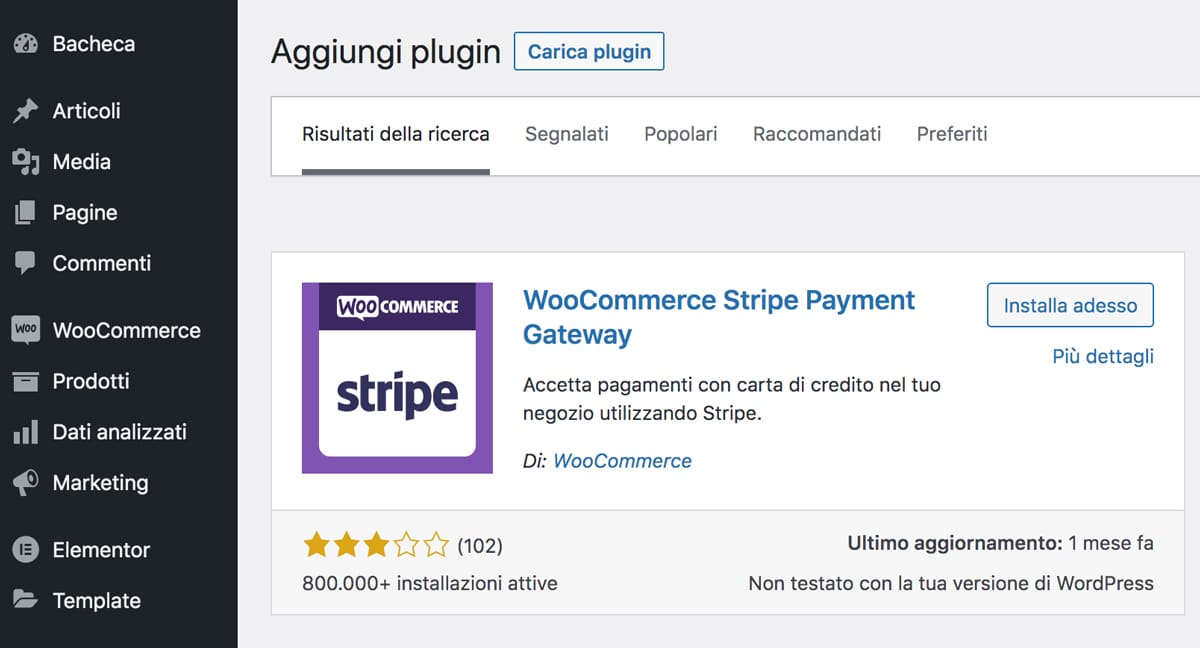
Fai clic sul pulsante Installa ora e dai tempo alla piattaforma di impostare tutto. Una volta che il plugin è pronto, fai clic su Attiva .
Passaggio 2: abilita i pagamenti Apple Pay all’interno di Stripe
Prima di poter iniziare con i pagamenti Stripe e Apple Pay, devi fare due cose. Il primo è aggiungere le chiavi del tuo account Stripe a WooCommerce e il secondo è abilitare i pagamenti con Apple Pay.
Puoi fare entrambe le cose sulla stessa schermata. Per trovare le opzioni giuste, vai su WooCommerce > Impostazioni > scheda Pagamenti e cerca l’impostazione Stripe. Una volta trovato, fai clic su Configura :

Nella schermata successiva, troverai due campi etichettati Live Publishable Key e Live Secret Key :
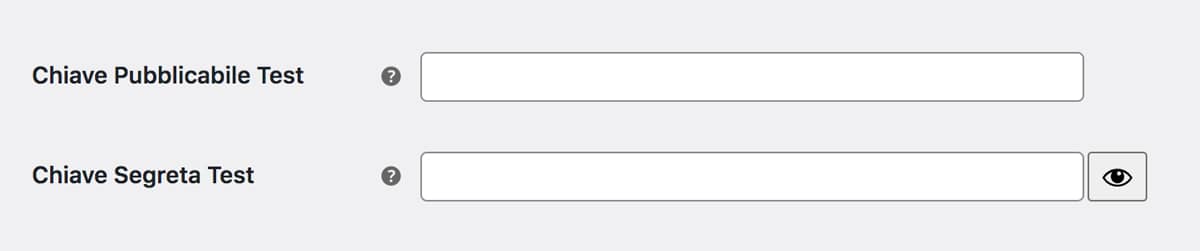
Puoi ottenerle entrambi dal tuo account Stripe. Una volta fatto, incollale nei campi corrispondenti. Successivamente, scorri verso il basso fino a visualizzare l’ opzione Bottone di richiesta di pagamento e abilitala:

Questa impostazione abilita automaticamente Apple Pay quando qualcuno cerca di pagare tramite Stripe utilizzando Safari. Tutto quello che devi fare è salvare le modifiche alle impostazioni di WooCommerce e sei a posto.
Conclusione
La scelta dei gateway di pagamento influisce più di quanto paghi in commissioni. Idealmente, dovrai scegliere un’opzione che sia il più semplice possibile da utilizzare per i tuoi visitatori. In questo modo, rimuoverai gli ostacoli tra la tua attività e le potenziali vendite.
Servizi come Apple Pay potrebbero non aver ancora raggiunto la massa critica , ma è probabile che nel tempo i pagamenti NFC continueranno ad aumentare in popolarità. Usare Apple Pay sul tuo sito web è una mossa intelligente e con WooCommerce il processo di configurazione è semplice.
Buon lavoro.